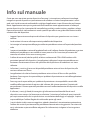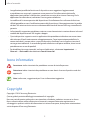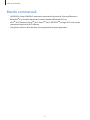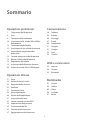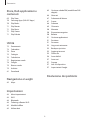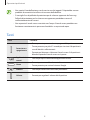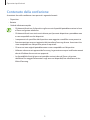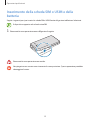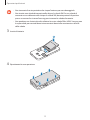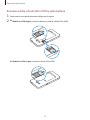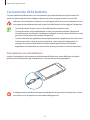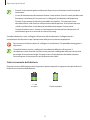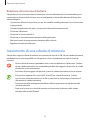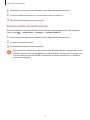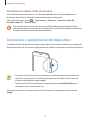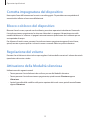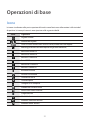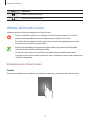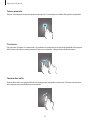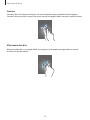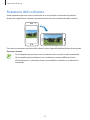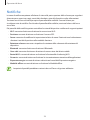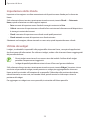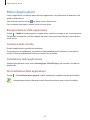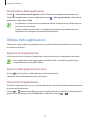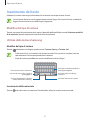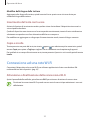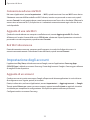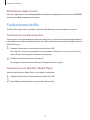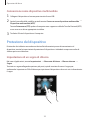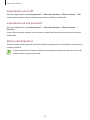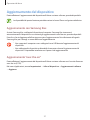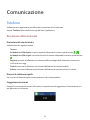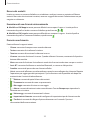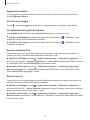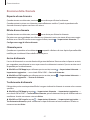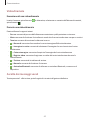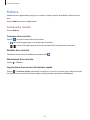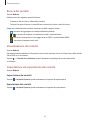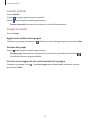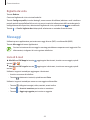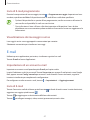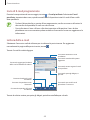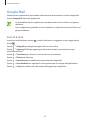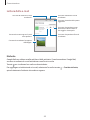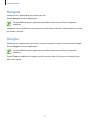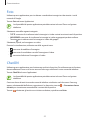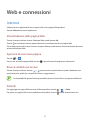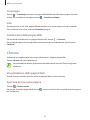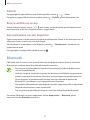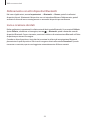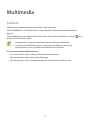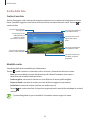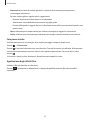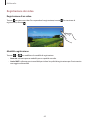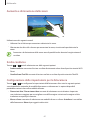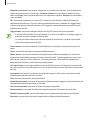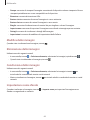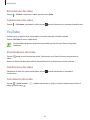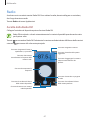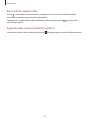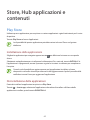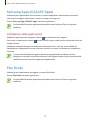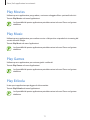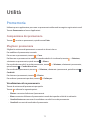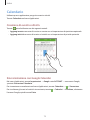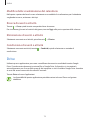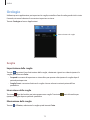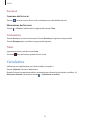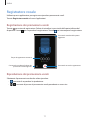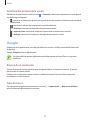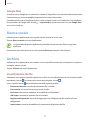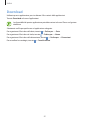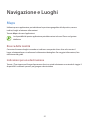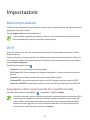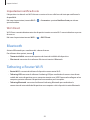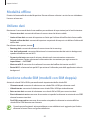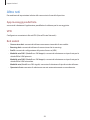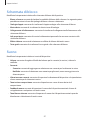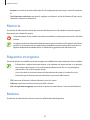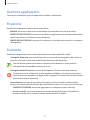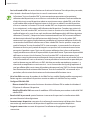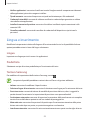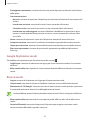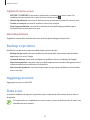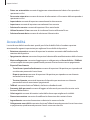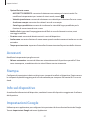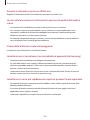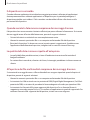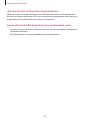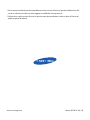Samsung SM-G355H Manuale utente
- Categoria
- Smartphone
- Tipo
- Manuale utente

www.samsung.com
Manuale dell'utente
SM-G355H/DS
SM-G355H

2
Info sul manuale
Grazie per aver acquistato questo dispositivo Samsung. Le innovative e performanti tecnologie
integrate in questo dispositivo vi permetteranno di accedere e sfruttare completamente i servizi
web, tutti i tipi di contenuti multimediali e migliaia di applicazioni sia per il lavoro che per il tempo
libero. Apprezzerete tutto questo grazie anche all’interfaccia utente appositamente studiata per
questo dispositivo, che vi permetterà di controllarlo e gestirlo in modo intuitivo, semplice e veloce.
Il presente manuale è stato realizzato in modo specifico per offrirvi una guida delle funzioni e delle
caratteristiche del dispositivo.
•
Leggete il presente manuale prima di utilizzare il dispositivo per garantirne un uso sicuro e
corretto.
•
Le descrizioni si basano sulle impostazioni predefinite del dispositivo.
•
Le immagini e le anteprime delle pagine utilizzate potrebbero variare nell'aspetto dal prodotto
reale.
•
I contenuti potrebbero variare dal prodotto finale o dal software fornito dal produttore o gestore
telefonico e potrebbero essere modificati senza preavviso. Per la versione più recente del
manuale, consultate il sito
www.samsung.com
.
•
L'utilizzo di contenuti (ad alta qualità) ad alto assorbimento di CPU e RAM incidono sulle
prestazioni generali del dispositivo. Le applicazioni collegate al contenuto potrebbero non
funzionare correttamente in base alle specifiche del dispositivo e all'ambiente in cui viene
utilizzato.
•
Le funzioni, i servizi e gli accessori disponibili potrebbero variare in base al dispositivo, alla
versione software e al Paese.
•
Le applicazioni e le relative funzioni potrebbero variare in base al Paese o alle specifiche
hardware. Samsung non è responsabile per i problemi di prestazione causati dalle applicazioni
fornite da altri.
•
Samsung non è responsabile per i problemi di prestazione o incompatibilità causati dalla
modifica delle impostazioni di registro o del software del sistema operativo. Il tentativo di
personalizzare il sistema operativo potrebbe causare il malfunzionamento del dispositivo o delle
applicazioni.
•
Il software, i suoni, gli sfondi, le immagini e gli altri contenuti multimediali forniti con il
dispositivo sono concessi in licenza per uso limitato. L'estrazione e l'utilizzo di questi materiali
per scopi commerciali o altri scopi costituisce una violazione delle leggi sul copyright. La piena
responsabilità per l'utilizzo illegale dei multimedia spetta agli utenti.
•
I servizi relativi ai dati come messaggistica, upload e download, sincronizzazione automatica o
l'utilizzo dei servizi di posizionamento, potrebbero determinare costi aggiuntivi. Per evitare tali
costi, selezionate un piano tariffario adeguato. Per informazioni, rivolgetevi al vostro gestore
telefonico.

Info sul manuale
3
•
Le applicazioni predefinite fornite con il dispositivo sono soggette ad aggiornamenti
e potrebbero non essere più supportate senza preavviso. Per informazioni relative alle
applicazioni preinstallate sul dispositivo, contattate un centro di assistenza Samsung. Per le
applicazioni installate da voi, contattate il vostro gestore telefonico.
•
La modifica del sistema operativo del dispositivo o l'installazione di un software da fonti non
ufficiali potrebbe causare il malfunzionamento del dispositivo e il danneggiamento o la perdita
dei dati. Tali azioni costituiscono una violazione dell'accordo di licenza Samsung e annullano la
garanzia.
•
Le funzionalità supportate potrebbero variare o essere denominate in maniera diversa in base al
modello del dispositivo con SIM singola o doppia.
•
Questo dispositivo supporta servizi e applicazioni che potrebbero richiedere una connessione
dati attiva per il loro funzionamento ed aggiornamento. Come impostazione predefinita, la
connessione dati è sempre attiva su questo dispositivo. Verificate i costi di connessione con il
vostro gestore telefonico. A seconda del gestore telefonico e del piano tariffario, alcuni servizi
potrebbero non essere disponibili.
•
Per disabilitare la connessione dati, nel menu Applicazioni, selezionate
Impostazioni
→
Altre reti
→
Reti mobili
e deselezionate
Connessione dati
.
Icone informative
Avvertenza: indica situazioni che potrebbero causare lesioni alle persone
Attenzione: indica situazioni che potrebbero causare danni al vostro dispositivo o ad altri
apparecchi
Nota: indica note, suggerimenti per l’uso o informazioni aggiuntive
Copyright
Copyright © 2014 Samsung Electronics
Questa guida è protetta dalle leggi internazionali sul copyright.
Nessuna parte di questa guida può essere riprodotta, distribuita, tradotta o trasmessa in alcuna
forma o tramite alcun mezzo, elettronico o meccanico, compresi fotocopie, registrazione o
salvataggio in qualsiasi archivio di informazioni o sistema di recupero, senza previa autorizzazione
scritta da parte di Samsung Electronics.

Info sul manuale
4
Marchi commerciali
•
SAMSUNG e il logo SAMSUNG sono marchi commerciali registrati di Samsung Electronics.
•
Bluetooth
®
è un marchio depositato in tutto il mondo di Bluetooth SIG, Inc.
•
Wi-Fi
®
, Wi-Fi Protected Setup
™
, Wi-Fi Direct
™
, Wi-Fi CERTIFIED
™
e il logo Wi-Fi sono marchi
commerciali registrati di Wi-Fi Alliance.
•
Tutti gli altri marchi e diritti d'autore sono proprietà dei rispettivi proprietari.

5
Sommario
Operazioni preliminari
7 Componenti del dispositivo
8 Tasti
9 Contenuto della confezione
10 Inserimento della scheda SIM o USIM e
della batteria
14 Caricamento della batteria
16 Inserimento di una scheda di memoria
18 Accensione o spegnimento del
dispositivo
19 Corretta impugnatura del dispositivo
19 Blocco o sblocco del dispositivo
19 Regolazione del volume
19 Attivazione della Modalità silenziosa
20 Utilizzo di schede SIM o USIM doppie
Operazioni di base
21 Icone
22 Utilizzo del touch screen
25 Rotazione dello schermo
26 Notifiche
27 Schermata Home
29 Menu Applicazioni
30 Utilizzo delle applicazioni
31 Inserimento del testo
32 Connessione ad una rete Wi-Fi
33 Impostazione degli account
34 Trasferimento dei file
35 Protezione del dispositivo
37 Aggiornamento del dispositivo
Comunicazione
38 Telefono
43 Rubrica
46 Messaggi
47 E-mail
49 Google Mail
51 Hangout
51 Google+
52 Foto
52 ChatON
Web e connessioni
53 Internet
54 Chrome
55 Bluetooth
Multimedia
57 Camera
63 Galleria
65 Video
66 YouTube
67 Radio

Sommario
6
85 Gestione schede SIM (modelli con SIM
doppia)
86 Altre reti
87 Schermata di blocco
87 Suono
88 Schermo
89 Chiamata
90 Memoria
90 Risparmio energetico
90 Batteria
91 Gestione applicazioni
91 Posizione
91 Sicurezza
93 Lingua e inserimento
95 Backup e ripristino
95 Aggiungi account
95 Data e ora
96 Accessibilità
97 Accessori
97 Stampa
97 Info sul dispositivo
97 Impostazioni Google
Risoluzione dei problemi
Store, Hub applicazioni e
contenuti
69 Play Store
70 Samsung Apps (GALAXY Apps)
70 Play Books
71 Play Movies
71 Play Music
71 Play Games
71 Play Edicola
Utilità
72 Promemoria
73 Calendario
74 Drive
75 Orologio
76 Calcolatrice
77 Registratore vocale
78 Google
79 Ricerca vocale
79 Archivio
81 Download
Navigazione e Luoghi
82 Maps
Impostazioni
83 Menu Impostazioni
83 Wi-Fi
84 Bluetooth
84 Tethering e Router Wi-Fi
85 Modalità offline
85 Utilizzo dati

7
Operazioni preliminari
Componenti del dispositivo
Microfono
Touch screen
Altoparlante
Connettore multifunzione
Tasto Home
Tasto Applicazioni recenti
Tasto Accensione o
spegnimento
Fotocamera anteriore
Tasto Indietro
Tasto Volume
Area antenna interna
Altoparlante
Connettore da 3,5 mm per
auricolare
Area antenna GPS
Fotocamera posteriore
Flash
Cover posteriore

Operazioni preliminari
8
•
Non coprite l'area dell'antenna con le mani o con altri oggetti. Ciò potrebbe causare
problemi di connettività e influire sul consumo della batteria.
•
Si consiglia l'uso di pellicole di protezione per lo schermo approvate da Samsung.
Pellicole di protezione per lo schermo non approvate potrebbero causare il
malfunzionamento dei sensori.
•
Non esponete il touch screen a contatto con l'acqua. Il touch screen potrebbe non
funzionare correttamente in presenza di umidità o se esposto ad acqua.
Tasti
Tasto Funzione
Accensione o
spegnimento
•
Tenete premuto per accendere o spegnere il dispositivo.
•
Tenete premuto per più di 7 secondi per riavviare il dispositivo in
caso di blocchi o rallentamenti.
•
Premete per bloccare o sbloccare il touch screen. Il dispositivo si
bloccherà quando il touch screen sarà spento.
Applicazioni
recenti
•
Toccate per aprire l'elenco delle applicazioni recenti.
Home
•
Premete per tornare alla schermata Home.
•
Tenete premuto per avviare la ricerca Google.
Indietro
•
Toccate per tornare alla schermata precedente.
Volume
•
Premete per regolare il volume del dispositivo.

Operazioni preliminari
9
Contenuto della confezione
Accertatevi che nella confezione siano presenti i seguenti elementi:
•
Dispositivo
•
Batteria
•
Guida di riferimento rapido
•
Gli elementi forniti con il dispositivo e gli accessori disponibili potrebbero variare in base
al Paese o al gestore telefonico.
•
Gli elementi forniti sono stati creati soltanto per il presente dispositivo e potrebbero non
essere compatibili con altri dispositivi.
•
I componenti e le specifiche del dispositivo sono soggette a modifiche senza preavviso.
•
Potrete acquistare accessori aggiuntivi dal rivenditore Samsung di zona. Accertatevi che
siano compatibili con il dispositivo prima di acquistarli.
•
Gli accessori non originali potrebbero non essere compatibili con il dispositivo.
•
Utilizzate solo accessori approvati da Samsung. La garanzia non copre i malfunzionamenti
dovuti all'utilizzo di accessori non approvati.
•
La disponibilità di tutti gli accessori potrebbe variare in base al Paese o al gestore
telefonico. Per maggiori informazioni sugli accessori disponibili, fate riferimento al sito
Web di Samsung.

Operazioni preliminari
10
Inserimento della scheda SIM o USIM e della
batteria
Seguite i seguenti passi per inserire la scheda SIM o USIM fornita dal gestore telefonico e la batteria.
Il dispositivo supporta solo schede microSIM.
1
Rimuovete la cover posteriore come raffigurato di seguito.
Rimuovete la cover posteriore con cautela.
Non piegate e non curvate eccessivamente la cover posteriore. Questa operazione potrebbe
danneggiare la cover.

Operazioni preliminari
11
2
►
Modelli con SIM doppia: inserite la scheda SIM o USIM nello slot come raffigurato di seguito.
Inserite la scheda SIM o USIM primaria nello slot per scheda SIM 1 (
1
) e la scheda SIM o USIM
secondaria nello slot per scheda SIM 2 (
2
).
1
2
►
Modelli con SIM singola: inserite la scheda SIM o USIM nello slot come raffigurato di seguito.

Operazioni preliminari
12
•
Non rimuovete il nastro protettivo che ricopre l'antenna per non danneggiarla.
•
Non inserite una scheda di memoria nello slot per la scheda SIM. Se una scheda di
memoria restasse bloccata nello slot per la scheda SIM, dovrete portare il dispositivo
presso un centro di assistenza Samsung per rimuovere la scheda di memoria.
•
Non perdete e non lasciate che altri utilizzino la vostra scheda SIM o USIM. Samsung non
è responsabile per eventuali danni o inconvenienti dovuti allo smarrimento o al furto
delle schede.
3
Inserite la batteria.
2
1
4
Riposizionate la cover posteriore.

Operazioni preliminari
13
Rimozione della scheda SIM o USIM e della batteria
1
Rimuovete la cover posteriore come raffigurato di seguito.
2
►
Modelli con SIM doppia: estraete la batteria, quindi la scheda SIM o USIM.
►
Modelli con SIM singola: estraete la scheda SIM o USIM.

Operazioni preliminari
14
Caricamento della batteria
Caricate la batteria del dispositivo con il caricabatteria, prima di utilizzarlo per la prima volta. Per
caricare la batteria potete anche collegare il dispositivo ad un computer tramite un cavo USB.
Utilizzate solo caricabatteria, batterie e cavi dati approvati da Samsung. Caricabatteria o cavi
non approvati potrebbero provocare l'esplosione della batteria o danneggiare il dispositivo.
•
Quando la batteria è quasi scarica, l'icona della batteria compare vuota.
•
Quando la batteria sarà completamente scarica, non potrete accendere il dispositivo
immediatamente, anche con il caricabatteria collegato. Lasciate caricare la batteria scarica
per alcuni minuti prima di accendere il dispositivo.
•
Qualora utilizzaste più applicazioni contemporaneamente o applicazioni che necessitano
la connessione ad un altro dispositivo, la batteria si consumerà più rapidamente. Si
consiglia di caricare completamente la batteria del dispositivo prima di utilizzare
applicazioni che richiedono una connessione di rete, per evitare il rischio di interruzioni.
Caricamento con caricabatteria
Inserite il caricabatteria nel connettore multifunzione del dispositivo come raffigurato di seguito,
quindi inserite l'alimentatore del caricabatteria in una presa di corrente appropriata.
Il collegamento errato del caricabatteria potrebbe causare gravi danni al dispositivo. I danni
causati da un uso improprio non sono coperti dalla garanzia.

Operazioni preliminari
15
•
Durante il caricamento potrete utilizzare il dispositivo, ma la batteria verrà caricata più
lentamente.
•
In caso di alimentazione discontinua durante il caricamento, il touch screen potrebbe non
funzionare correttamente. In questo caso, scollegate il caricabatteria dal dispositivo.
•
Durante il caricamento il dispositivo potrebbe surriscaldarsi. Ciò è normale e non
dovrebbe influire sulla durata o sulle prestazioni del dispositivo. Se la batteria dovesse
scaldarsi più del solito, il caricabatteria potrebbe interrompere il caricamento.
•
Qualora la batteria non si ricaricasse correttamente, dovrete portare il dispositivo e il
caricabatteria presso un centro di assistenza Samsung.
Quando la batteria è carica, scollegate il dispositivo dal caricabatteria. Scollegate prima il
caricabatteria dal dispositivo e poi l'alimentatore dalla presa di corrente appropriata.
Non rimuovete la batteria prima di scollegare il caricabatteria. Ciò potrebbe danneggiare il
dispositivo.
Quando la batteria è carica, scollegate il caricabatteria dalla presa di corrente. Il
caricabatteria non è dotato di un interruttore, pertanto scollegatelo dalla presa di corrente
per evitare di consumare energia. Durante la carica il caricabatteria dovrebbe rimanere
vicino alla presa di corrente ed essere facilmente accessibile.
Stato caricamento della batteria
Durante la ricarica della batteria con il dispositivo spento, compare la seguente icona per indicarvi il
livello di carica corrente della batteria:
In carica Carica completa

Operazioni preliminari
16
Riduzione del consumo di batteria
Il dispositivo può essere impostato per ottimizzare i consumi della batteria. Personalizzando queste
impostazioni e disattivando le funzioni attive in background, la durata della batteria del dispositivo
viene prolungata:
•
Quando non utilizzate il dispositivo, passate alla modalità standby premendo il tasto Accensione
o spegnimento.
•
Chiudete le applicazioni che non vi servono più utilizzando Gestione attività.
•
Disattivate il Bluetooth.
•
Disattivate la connessione Wi-Fi.
•
Disattivate la sincronizzazione automatica delle applicazioni.
•
Riducete il tempo di spegnimento automatico dello schermo.
•
Regolate la luminosità del display.
Inserimento di una scheda di memoria
Il dispositivo supporta schede di memoria con capacità massima di 64 GB. Alcune schede di memoria
potrebbero non essere compatibili con il dispositivo, in base al produttore e al tipo di scheda di
memoria.
•
Alcune schede di memoria potrebbero non essere compatibili con il dispositivo. L'utilizzo
di una scheda di memoria non compatibile potrebbe danneggiare il dispositivo, la scheda
di memoria o i dati memorizzati.
•
Per evitare di danneggiare il dispositivo, inserite la scheda di memoria nel verso corretto.
•
Il dispositivo supporta i file system VFAT ed exFAT per schede di memoria. Qualora
inseriste una scheda formattata con un file system diverso, il dispositivo vi richiederà di
riformattare la scheda di memoria.
•
Scritture e cancellature frequenti potrebbero influire negativamente sulla durata della
scheda di memoria.
•
Dopo aver inserito una scheda di memoria nel dispositivo, la directory della scheda
compare nella cartella
SD card
.

Operazioni preliminari
17
1
Rimuovete la cover posteriore e la batteria come raffigurato precedentemente.
2
Inserite la scheda di memoria con i contatti dorati rivolti verso il basso.
3
Riposizionate la batteria e la cover posteriore.
Rimozione della scheda di memoria
Prima di rimuovere la scheda di memoria, disattivatela per una rimozione sicura. Sulla schermata
Home, toccate
→
Impostazioni
→
Memoria
→
Smonta scheda SD
.
1
Rimuovete la cover posteriore e la batteria come raffigurato precedentemente.
2
Estraete la scheda di memoria.
3
Riposizionate la batteria e la cover posteriore.
Non rimuovete la scheda di memoria durante il trasferimento dei dati. Ciò potrebbe causare
la perdita o danni ai dati e danneggiare la scheda di memoria o il dispositivo. Samsung non
è responsabile per la perdita dei dati, derivante da un utilizzo improprio di una scheda di
memoria danneggiata.

Operazioni preliminari
18
Formattazione della scheda di memoria
Una scheda di memoria formattata su un computer potrebbe non essere compatibile con il
dispositivo. Formattate la scheda di memoria direttamente nel dispositivo.
Sulla schermata Home, toccate
→
Impostazioni
→
Memoria
→
Formatta scheda SD
→
Formatta scheda SD
→
Elimina tutto
.
Prima di formattare la scheda di memoria, ricordate di effettuare un backup di tutte le
informazioni importanti memorizzate sul dispositivo. La garanzia del produttore non copre
la perdita dei dati derivante dalle azioni dell'utente.
Accensione o spegnimento del dispositivo
Quando accendete il dispositivo per la prima volta, seguite le istruzioni visualizzate per configurarlo.
Tenete premuto il tasto Accensione o spegnimento per qualche secondo per accendere il dispositivo.
•
Attenetevi a tutte le avvertenze e le indicazioni specificate dal personale autorizzato
quando vi trovate in aree in cui l'utilizzo dei dispositivi senza fili è limitato, come ad
esempio sugli aeroplani e negli ospedali.
•
Tenete premuto il tasto Accensione o spegnimento e toccate
Modalità offline
per
disattivare tutte le connessioni di rete.
Per spegnere il dispositivo, tenete premuto il tasto Accensione o spegnimento, quindi toccate
Spegni
.

Operazioni preliminari
19
Corretta impugnatura del dispositivo
Non coprite l'area dell'antenna con le mani o con altri oggetti. Ciò potrebbe causare problemi di
connettività e influire sul consumo della batteria.
Blocco o sblocco del dispositivo
Bloccate il touch screen, quando non lo utilizzate, per evitare operazioni indesiderate. Premendo
il tasto Accensione o spegnimento, lo schermo si bloccherà si spegne e il dispositivo entra nella
modalità di blocco. Lo schermo si spegnerà automaticamente quando non verrà utilizzato per un
certo periodo di tempo.
Per sbloccare il touch screen, premete il tasto Accensione o spegnimento oppure il tasto Home,
quindi, toccate un punto qualsiasi sul touch screen e muovete il dito in qualsiasi direzione.
Regolazione del volume
Premete il tasto Volume in alto o in basso per regolare il volume della suoneria o il volume durante la
riproduzione di musica o video.
Attivazione della Modalità silenziosa
Utilizzate uno dei seguenti metodi:
•
Tenete premuto il tasto Volume in basso fino a passare alla Modalità silenziosa.
•
Tenete premuto il tasto Accensione o spegnimento, quindi toccate
Silenzioso
oppure
Vibrazione
.
•
Aprite il pannello delle notifiche nella parte superiore del touch screen, quindi toccate
Suono
oppure
Vibrazione
.

Operazioni preliminari
20
Utilizzo di schede SIM o USIM doppie
Se si inseriscono due schede SIM o USIM, è possibile disporre di due numeri di telefono o due gestori
telefonici su un singolo dispositivo.
Attivazione di schede SIM o USIM
Sulla schermata Home, toccate
→
Impostazioni
→
Gestione schede SIM
. Trascinate verso destra
uno o entrambi i cursori delle schede SIM o USIM.
Se entrambe le schede sono attivate, è possibile ricevere chiamate telefoniche e messaggi
su ognuna di esse. Durante una chiamata telefonica su una scheda, potete rispondere a una
nuova chiamata sull'altra scheda. Quando rispondete alla seconda chiamata, la prima verrà
messa in attesa.
Modifica del nome visualizzato e dell'icona delle schede SIM o
USIM
Sulla schermata Home, toccate
→
Impostazioni
→
Gestione schede SIM
. Selezionate una
scheda SIM o USIM e toccate
Seleziona icona
o
Registra nome
. Impostate un nome visualizzato e
un'icona per ogni scheda.
Passaggio da una scheda all'altra
Quando due schede SIM o USIM vengono attivate, le icone di selezione scheda vengono visualizzate
nel dashboard del pannello delle notifiche. Aprite il pannello delle notifiche, quindi selezionate una
scheda.
La pagina si sta caricando...
La pagina si sta caricando...
La pagina si sta caricando...
La pagina si sta caricando...
La pagina si sta caricando...
La pagina si sta caricando...
La pagina si sta caricando...
La pagina si sta caricando...
La pagina si sta caricando...
La pagina si sta caricando...
La pagina si sta caricando...
La pagina si sta caricando...
La pagina si sta caricando...
La pagina si sta caricando...
La pagina si sta caricando...
La pagina si sta caricando...
La pagina si sta caricando...
La pagina si sta caricando...
La pagina si sta caricando...
La pagina si sta caricando...
La pagina si sta caricando...
La pagina si sta caricando...
La pagina si sta caricando...
La pagina si sta caricando...
La pagina si sta caricando...
La pagina si sta caricando...
La pagina si sta caricando...
La pagina si sta caricando...
La pagina si sta caricando...
La pagina si sta caricando...
La pagina si sta caricando...
La pagina si sta caricando...
La pagina si sta caricando...
La pagina si sta caricando...
La pagina si sta caricando...
La pagina si sta caricando...
La pagina si sta caricando...
La pagina si sta caricando...
La pagina si sta caricando...
La pagina si sta caricando...
La pagina si sta caricando...
La pagina si sta caricando...
La pagina si sta caricando...
La pagina si sta caricando...
La pagina si sta caricando...
La pagina si sta caricando...
La pagina si sta caricando...
La pagina si sta caricando...
La pagina si sta caricando...
La pagina si sta caricando...
La pagina si sta caricando...
La pagina si sta caricando...
La pagina si sta caricando...
La pagina si sta caricando...
La pagina si sta caricando...
La pagina si sta caricando...
La pagina si sta caricando...
La pagina si sta caricando...
La pagina si sta caricando...
La pagina si sta caricando...
La pagina si sta caricando...
La pagina si sta caricando...
La pagina si sta caricando...
La pagina si sta caricando...
La pagina si sta caricando...
La pagina si sta caricando...
La pagina si sta caricando...
La pagina si sta caricando...
La pagina si sta caricando...
La pagina si sta caricando...
La pagina si sta caricando...
La pagina si sta caricando...
La pagina si sta caricando...
La pagina si sta caricando...
La pagina si sta caricando...
La pagina si sta caricando...
La pagina si sta caricando...
La pagina si sta caricando...
La pagina si sta caricando...
La pagina si sta caricando...
La pagina si sta caricando...
La pagina si sta caricando...
La pagina si sta caricando...
La pagina si sta caricando...
-
 1
1
-
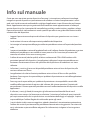 2
2
-
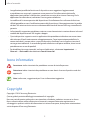 3
3
-
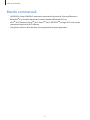 4
4
-
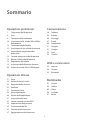 5
5
-
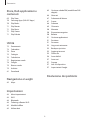 6
6
-
 7
7
-
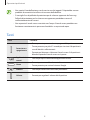 8
8
-
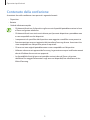 9
9
-
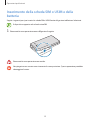 10
10
-
 11
11
-
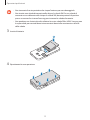 12
12
-
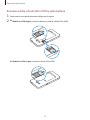 13
13
-
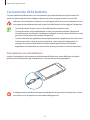 14
14
-
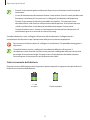 15
15
-
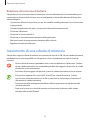 16
16
-
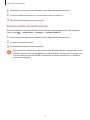 17
17
-
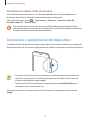 18
18
-
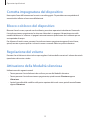 19
19
-
 20
20
-
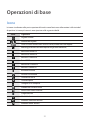 21
21
-
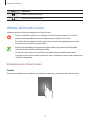 22
22
-
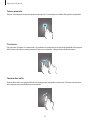 23
23
-
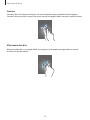 24
24
-
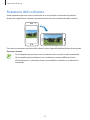 25
25
-
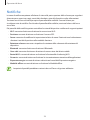 26
26
-
 27
27
-
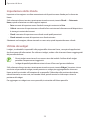 28
28
-
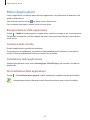 29
29
-
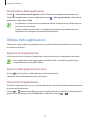 30
30
-
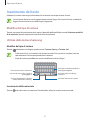 31
31
-
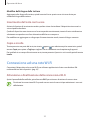 32
32
-
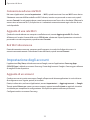 33
33
-
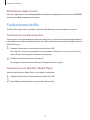 34
34
-
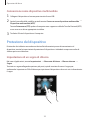 35
35
-
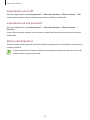 36
36
-
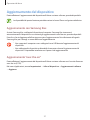 37
37
-
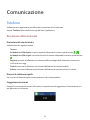 38
38
-
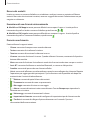 39
39
-
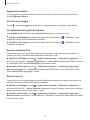 40
40
-
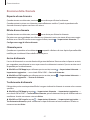 41
41
-
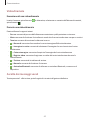 42
42
-
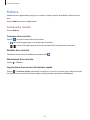 43
43
-
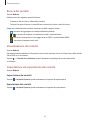 44
44
-
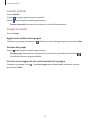 45
45
-
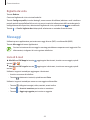 46
46
-
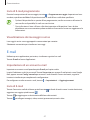 47
47
-
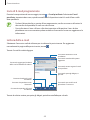 48
48
-
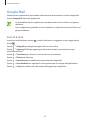 49
49
-
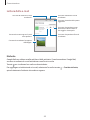 50
50
-
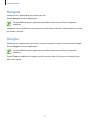 51
51
-
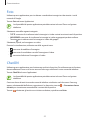 52
52
-
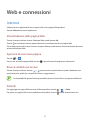 53
53
-
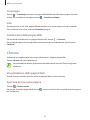 54
54
-
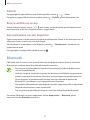 55
55
-
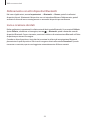 56
56
-
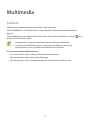 57
57
-
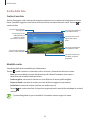 58
58
-
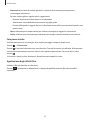 59
59
-
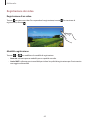 60
60
-
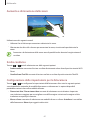 61
61
-
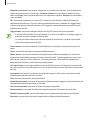 62
62
-
 63
63
-
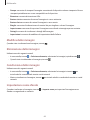 64
64
-
 65
65
-
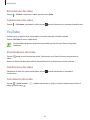 66
66
-
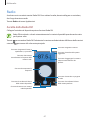 67
67
-
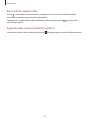 68
68
-
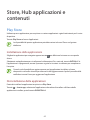 69
69
-
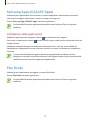 70
70
-
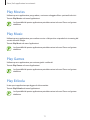 71
71
-
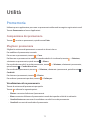 72
72
-
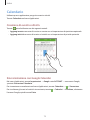 73
73
-
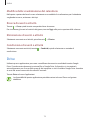 74
74
-
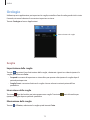 75
75
-
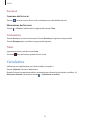 76
76
-
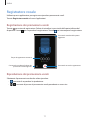 77
77
-
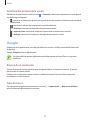 78
78
-
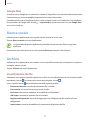 79
79
-
 80
80
-
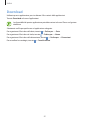 81
81
-
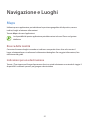 82
82
-
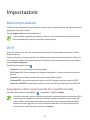 83
83
-
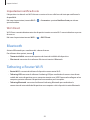 84
84
-
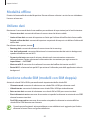 85
85
-
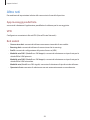 86
86
-
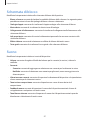 87
87
-
 88
88
-
 89
89
-
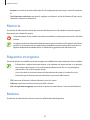 90
90
-
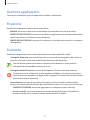 91
91
-
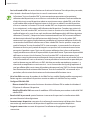 92
92
-
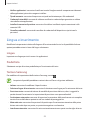 93
93
-
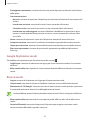 94
94
-
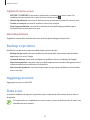 95
95
-
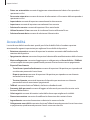 96
96
-
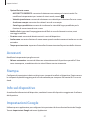 97
97
-
 98
98
-
 99
99
-
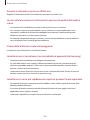 100
100
-
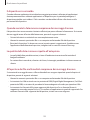 101
101
-
 102
102
-
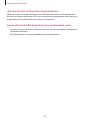 103
103
-
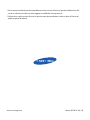 104
104
Samsung SM-G355H Manuale utente
- Categoria
- Smartphone
- Tipo
- Manuale utente
Documenti correlati
-
Samsung GT-S6312 Manuale utente
-
Samsung SM-G318H Manuale utente
-
Samsung GT-I8262 Manuale utente
-
Samsung GT-S7582 Manuale utente
-
Samsung GT-I9060 Manuale utente
-
Samsung SM-G355H Manuale utente
-
Samsung GT-S7390 Manuale utente
-
Samsung GT-I9082 Manuale utente
-
Samsung SM-A500FU Manuale utente
-
Samsung GT-S7580 Manuale utente